В наше время многие пользователи мобильных устройств используют Плей Маркет для загрузки и установки приложений на свои смартфоны и планшеты. Однако, несмотря на популярность этого магазина приложений, некоторые пользователи сталкиваются с проблемой медленной загрузки или обновления приложений. Это может быть связано с различными причинами, такими как низкая скорость интернет-соединения или недостаточное пространство на устройстве. В данной статье мы рассмотрим несколько эффективных способов и советов, которые помогут ускорить загрузку Плей Маркета и повысить общую производительность вашего устройства.
1. Проверьте подключение к интернету. Прежде чем приступать к изменению настроек вашего устройства, убедитесь, что вы имеете стабильное и быстрое интернет-соединение. Если скорость интернета низкая, загрузка Плей Маркета может занимать больше времени. Попробуйте подключиться к другой Wi-Fi сети или использовать мобильные данные, чтобы проверить, улучшится ли скорость загрузки.
2. Освободите память на устройстве. Плей Маркет требует определенное количество свободного пространства для работы. Если на вашем устройстве нет достаточного количества свободной памяти, загрузка и установка приложений может замедляться. Удалите ненужные или малоприоритетные приложения, фотографии, видео и другие файлы, чтобы освободить память и ускорить загрузку Плей Маркета.
3. Обновите Плей Маркет до последней версии. Google регулярно выпускает обновления для Плей Маркета, которые содержат исправления ошибок и улучшают производительность приложения. Проверьте, что у вас установлена последняя версия Плей Маркета, и если нет, обновите приложение через Google Play Store. Не забудьте также обновить другие системные приложения, такие как Google Play Services, чтобы обеспечить совместимость и максимальную производительность.
4. Очистите кэш Плей Маркета. Кэш Плей Маркета может накапливаться со временем и занимать огромное количество пространства на устройстве. Очистка кэша может помочь ускорить загрузку Плей Маркета и освободить дополнительное место на вашем устройстве. Чтобы очистить кэш Плей Маркета, перейдите в настройки вашего устройства, затем выберите "Приложения" (или "Управление приложениями") и найдите Google Play Store в списке установленных приложений. Нажмите на него и выберите "Очистить кэш".
Следуя этим эффективным способам и советам, вы сможете ускорить загрузку Плей Маркета и сделать использование этого магазина приложений более комфортным и эффективным без необходимости использования дополнительных программ или изменения настроек вашего устройства.
Оптимизация изображений для ускорения загрузки
Загрузка изображений может существенно замедлить процесс загрузки Плей Маркета. Однако с помощью оптимизации изображений можно значительно сократить время загрузки пользовательского интерфейса.
Следующие советы помогут вам оптимизировать изображения:
1. Сжатие изображений:
Перед загрузкой изображений на Плей Маркет рекомендуется их сжать, чтобы уменьшить их размер. Существует множество инструментов и онлайн-сервисов, которые позволяют сжать изображения без значительной потери качества. Не забудьте сохранить изображение в оптимальном формате (например, JPEG или PNG) и определить уровень сжатия, который достаточно уменьшит размер файла, но сохранит достаточно высокое качество.
2. Оптимизация разрешения:
Проверьте разрешение изображений и убедитесь, что они не больше, чем необходимо для отображения на устройствах с различными дисплеями. Многие устройства имеют ограничения по размеру экрана, поэтому загрузка изображений с излишним разрешением может привести к лишней нагрузке на сеть и замедлению загрузки.
3. Использование формата WebP:
WebP - это формат изображений, разработанный Google, который обеспечивает меньший размер файла при сохранении высокого качества изображения. Если ваше приложение поддерживает формат WebP, рассмотрите возможность его использования для изображений, так как это может существенно сократить время загрузки в Плей Маркете.
4. Ленивая загрузка:
Ленивая загрузка (lazy loading) - это техника, при которой изображение загружается только тогда, когда оно появляется на экране. Это позволяет снизить время загрузки, особенно когда на странице присутствуют множество изображений. Для реализации ленивой загрузки вы можете использовать JavaScript-библиотеки, такие как LazyLoad или Intersection Observer API.
Следуя этим советам, вы сможете оптимизировать изображения для ускорения загрузки на Плей Маркете и снизить нагрузку на ваше приложение.
Минимизация кода для повышения скорости загрузки
Вот несколько эффективных способов минимизации кода:
1. Удаление неиспользуемого кода
Периодически просматривайте свой код и удаляйте все неиспользуемые функции, классы или блоки кода. Это позволит сократить размер файлов и ускорить загрузку Плей Маркета.
2. Сжатие JavaScript и CSS-файлов
Используйте специальные инструменты для сжатия JavaScript и CSS-файлов, такие как UglifyJS или YUI Compressor. Эти инструменты помогут уменьшить размер файлов и сэкономить время загрузки.
3. Использование спрайтов для изображений
Вместо загрузки множества отдельных изображений, объедините их в один спрайт. Это позволит уменьшить количество запросов к серверу и сократить время загрузки.
4. Ленивая загрузка ресурсов
Используйте подход ленивой загрузки для ресурсов, таких как изображения или видео. Загружайте их только при необходимости, например, когда они попадают в область видимости пользователя. Таким образом, ускорится загрузка Плей Маркета и снизится потребление ресурсов.
5. Кэширование файлов
Используйте механизм кэширования файлов, чтобы повторная загрузка была необходима только в случае их изменения. Это сократит время загрузки и улучшит производительность приложения.
Следуя этим советам, вы сможете значительно ускорить загрузку Плей Маркета и повысить удовлетворенность пользователей.
Использование кэширования для ускорения загрузки

Когда пользователь впервые открывает Плей Маркет, приложение загружает различные компоненты, такие как изображения, CSS-файлы и JavaScript-скрипты. При повторном обращении к Плей Маркету, эти компоненты могут быть загружены из кэша, если они были сохранены ранее.
Для установки кэширования на Плей Маркете разработчики могут использовать HTTP-заголовки, которые сообщают браузеру, сколько времени компоненты должны быть сохранены в кэше. Например, можно установить заголовок "Cache-Control" со значением "max-age=3600", чтобы компоненты сохранялись в кэше на один час.
Кроме того, можно использовать версионирование файлов, добавляя к URL-адресам компонентов уникальные идентификаторы. Это позволяет браузеру проверить, были ли компоненты изменены с момента последней загрузки, и загружать их только в случае необходимости.
Использование кэширования ускоряет загрузку компонентов Плей Маркета, так как они уже находятся на устройстве пользователя. Это снижает нагрузку на сеть и улучшает общую производительность приложения.
Важно помнить, что при использовании кэширования необходимо правильно настроить время жизни компонентов и обновлять их при изменении. В противном случае пользователи могут видеть устаревшие данные или не получать новые функции и исправления.
Использование кэширования - одна из стратегий, которую разработчики могут применять для ускорения загрузки Плей Маркета. Комбинирование этой стратегии с другими оптимизациями, такими как минимизация размера файлов и оптимизация запросов к серверу, поможет создать быстрое и отзывчивое приложение для пользователей.
Внедрение асинхронного JavaScript для ускорения загрузки

Применение асинхронного JavaScript может значительно ускорить загрузку Плей Маркета. При использовании традиционного синхронного подхода, браузер будет ожидать загрузки и выполнения каждого скрипта перед продолжением загрузки страницы. Это может замедлить скорость загрузки приложения.
Асинхронный JavaScript позволяет браузеру выполнять другие операции загрузки страницы, в то время как скрипт загружается и выполняется. Это позволяет ускорить загрузку, так как браузер может параллельно обрабатывать запросы и загружать ресурсы.
Для внедрения асинхронного JavaScript в Плей Маркет, можно использовать атрибут async в теге <script>. Например:
<script src="script.js" async></script>
Атрибут async сообщает браузеру, что скрипт может быть загружен и выполнен асинхронно. Это позволяет браузеру продолжать загрузку страницы, не ожидая завершения загрузки и выполнения скрипта.
Однако, стоит быть осторожным при использовании асинхронного JavaScript. Если скрипты зависят друг от друга и выполняются в определенном порядке, может возникнуть ошибка. В этом случае, можно использовать атрибут defer, который позволит загрузить скрипт асинхронно, но выполнить его после загрузки и выполнения остальных скриптов. Пример:
<script src="script.js" defer></script>
Таким образом, использование асинхронного JavaScript может значительно ускорить загрузку Плей Маркета. Убедитесь, что скрипты правильно зависят друг от друга и выберите подходящий способ внедрения для вашего приложения.
Уменьшение количества HTTP-запросов

Для уменьшения количества HTTP-запросов можно применить несколько эффективных способов:
1. Комбинирование и минимизация файлов
Часто на странице Плей Маркета используется большое количество разных файлов: стили CSS, скрипты JavaScript, изображения и т.д. При каждом HTTP-запросе на сервер необходимо отправлять отдельный запрос для каждого файла, что снижает скорость загрузки.
Для ускорения загрузки можно объединить несколько файлов в один. Например, можно объединить все стили в один файл CSS и все скрипты в один файл JS. Также рекомендуется использовать минификацию файлов, то есть удаление из них лишних пробелов, комментариев и переносов строк.
Это позволит уменьшить количество HTTP-запросов и ускорить загрузку страницы.
2. Использование кеширования
Кеширование позволяет хранить некоторые файлы, такие как изображения, на стороне пользователя. Это позволяет уменьшить количество HTTP-запросов при повторных посещениях сайта.
Для использования кеширования необходимо правильно настроить заголовки ответа от сервера. Они должны указывать время, на которое файлы будут кешироваться на стороне пользователя. Также можно использовать версионирование файлов, добавляя к их имени уникальные идентификаторы или временные метки.
3. Ленивая загрузка
Ленивая загрузка (lazy loading) позволяет откладывать загрузку некоторых файлов до момента, когда они станут реально необходимыми для отображения страницы. Например, в случае изображений, можно загружать их только после того, как пользователь прокрутит страницу до нужного места.
Это поможет ускорить загрузку страницы, особенно если на ней присутствуют большие изображения или видео.
4. Использование спрайтов для изображений
Спрайты – это один файл, в котором собраны несколько изображений. Вместо того чтобы загружать каждое изображение отдельно, можно загрузить только один спрайт и показывать нужную часть изображения с помощью CSS.
Такой подход позволяет уменьшить количество HTTP-запросов и ускорить загрузку страницы.
Применение этих способов позволит существенно уменьшить количество HTTP-запросов при загрузке Плей Маркета и ускорить его работу, что улучшит пользовательский опыт.
Оптимизация и сжатие файлов стилей
| Совет | Описание |
|---|---|
| Удалите неиспользуемые стили | Периодически просматривайте CSS-файлы и удаляйте неиспользуемые стили. Они могут накапливаться из-за изменений в дизайне или коде. |
| Сократите селекторы | Используйте более короткие селекторы, чтобы уменьшить размер CSS-файлов и ускорить их загрузку. |
| Примените компрессию | Используйте инструменты для сжатия файлов стилей, такие как CSSNano или YUI Compressor. Они удаляют ненужные символы и пробелы, уменьшая размер файлов. |
Соответствующая оптимизация и сжатие файлов стилей может значительно улучшить время загрузки Плей Маркета и повысить общую производительность приложения. Помните, что оптимизация не должна приводить к потере функциональности или к визуальным дефектам. Проверяйте приложение после каждого изменения, чтобы не ухудшить пользовательский опыт.
Установка компрессии для уменьшения размера файлов

Для ускорения загрузки Плей Маркета можно использовать методы сжатия файлов. Компрессия позволяет уменьшить размер файлов без потери качества, что в свою очередь способствует более быстрой загрузке приложений.
Одним из наиболее эффективных методов компрессии файлов является использование алгоритма сжатия Gzip. Этот алгоритм позволяет уменьшить размер HTML, CSS и JavaScript файлов на 70-90%. Для использования Gzip необходимо настроить сервер, на котором размещается Плей Маркет, чтобы он сжимал эти типы файлов перед отправкой клиенту.
Ещё одним методом компрессии является сжатие изображений. Для этого можно использовать различные инструменты и программы, которые позволяют уменьшить размер изображений без видимых потерь качества. Например, JPEG-изображения можно сжать с помощью программы JPEGmini. Также можно использовать формат изображений WebP, который обеспечивает более эффективное сжатие без потери качества.
Помимо Gzip и сжатия изображений, можно использовать другие методы компрессии файлов, такие как минификация CSS и JavaScript кода. Минификация удаляет ненужные символы, пробелы и комментарии из кода, что позволяет уменьшить его размер и ускорить его загрузку.
Важно помнить, что при использовании компрессии необходимо следить за качеством файлов и тестировать их на разных устройствах и браузерах, чтобы убедиться, что они загружаются корректно и не вызывают ошибок.
Вместе с установкой компрессии для уменьшения размера файлов вы сможете существенно ускорить загрузку Плей Маркета и сделать его более доступным для пользователей.
Правильное использование шрифтов

1. Оптимизируйте размер шрифтов
Один из способов ускорить загрузку Плей Маркета - это правильное использование шрифтов. По возможности, старайтесь использовать шрифты минимального размера без потери читаемости текста. Уменьшение размера шрифтов поможет сократить объем передаваемых данных и ускорит загрузку страницы.
2. Используйте системные шрифты
Для загрузки страницы с использованием стандартных шрифтов можно использовать кэширование и предзагрузку данных. Рекомендуется использовать шрифты, которые уже установлены на устройстве пользователя, чтобы снизить объем данных, передаваемых при загрузке шрифтов. Также важно учитывать, что не все шрифты поддерживаются на всех устройствах, поэтому выбирайте из них наиболее популярные и универсальные шрифты, чтобы обеспечить корректное отображение текста на всех устройствах.
3. Используйте Web-шрифты с поддержкой кэширования
Если вам необходимо использовать необычные шрифты, которых нет на устройстве пользователя, вы можете использовать Web-шрифты. Важно выбирать Web-шрифты, которые поддерживают кэширование данных, так как это поможет сократить время загрузки страницы. Когда браузер загружает шрифт с одного сайта, он может закэшировать его и использовать повторно, когда шрифт будет нужен на других страницах, что позволит сэкономить время загрузки и использование интернет-трафика.
Важно помнить о том, что некорректное использование шрифтов может влиять на читаемость текста и удобство использования Плей Маркета. При выборе шрифтов важно учесть компромисс между красивым дизайном и оптимальными показателями быстрой загрузки страницы.
Удаление неиспользуемых плагинов и расширений

Перед удалением плагинов и расширений, рекомендуется сохранить все важные данные и создать резервную копию устройства. Это поможет избежать потери важной информации в случае ошибки или сбоя в процессе удаления.
Если вы используете Android-устройство, удаление плагинов и расширений осуществляется через настройки устройства. Для этого откройте меню "Настройки" на устройстве, затем найдите раздел "Приложения" или "Aптека" в списке доступных настроек. В этом разделе вы найдете перечень всех приложений, установленных на устройстве.
Прокрутите список приложений и найдите те, которые вы больше не используете или не помогают в работе Плей Маркета. Выберите необходимое приложение и нажмите на него. Затем выберите пункт "Удалить" или "Отключить", в зависимости от доступных опций. После удаления приложения, перезапустите устройство для завершения процесса удаления и очистки устройства.
Если вы используете iOS-устройство, удаление плагинов и расширений осуществляется через настройки устройства. Для этого откройте меню "Настройки" на устройстве, затем найдите раздел "Общие" и перейдите в него. В этом разделе вы найдете раздел "Управление хранилищем" или "Менеджер устройства". В этом разделе вы найдете перечень всех приложений, установленных на устройстве.
Найдите те плагины и расширения, которые вы больше не используете или не помогают в работе Плей Маркета. Нажмите на него, затем выберите пункт "Удалить" или "Отключить". После удаления приложения, перезапустите устройство для завершения процесса удаления и очистки устройства.
| Преимущества удаления неиспользуемых плагинов и расширений |
|---|
| Ускорение процесса загрузки Плей Маркета |
| Очистка устройства от неиспользуемых данных |
| Улучшение производительности устройства |
| Увеличение свободного пространства на устройстве |
Удаление неиспользуемых плагинов и расширений является важным шагом в ускорении загрузки Плей Маркета. После удаления ненужных приложений, ваше устройство будет работать более плавно и быстро, что позволит вам максимально эффективно использовать Плей Маркет и насладиться всеми его возможностями.
Использование CDN для ускорения загрузки контента
Идея работы CDN заключается в распределении контента по различным серверам, которые физически находятся ближе к конечному пользователю. Когда пользователь запрашивает контент, запрос будет отправлен на ближайший сервер CDN, что позволяет сократить время передачи и ускорить загрузку.
При использовании CDN для Плей Маркета, весь статичный контент, такой как иконки приложений, изображения, CSS и JavaScript файлы, будет храниться на серверах CDN. Пользователь, запрашивая этот контент, будет получать его с сервера CDN, что сокращает время загрузки.
Одним из наиболее популярных и надежных CDN является Google Cloud CDN, который предоставляется Google Cloud Platform. Он интегрируется с Плей Маркетом, обеспечивая быструю и эффективную доставку контента пользователям. Другие известные CDN включают Akamai, Amazon CloudFront и Cloudflare.
Использование CDN для ускорения загрузки контента является незаменимым инструментом для оптимизации работы Плей Маркета. Оно позволяет улучшить производительность, увеличить скорость загрузки и повысить удовлетворенность пользователей. При настройке CDN необходимо учитывать месторасположение серверов, их надежность и масштабируемость, чтобы обеспечить максимальное ускорение загрузки контента.